Hosting E-mail instellen op iPad, iPhone of iPod Touch
Product: Troublefree Hosting
Auteur: Henk
In dit artikel word uitgelegd hoe u uw e-mail adres instelt op een iOS apparaat (iPhone, iPad, iPod Touch)
Druk bij het home scherm op instellingen.

Scroll naar beneden en druk op "Mail, Contacten, Agenda".
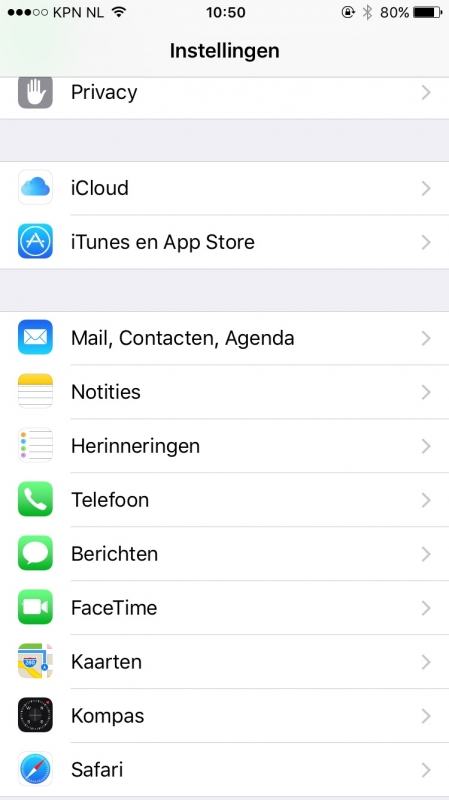
Druk op “Nieuwe account"
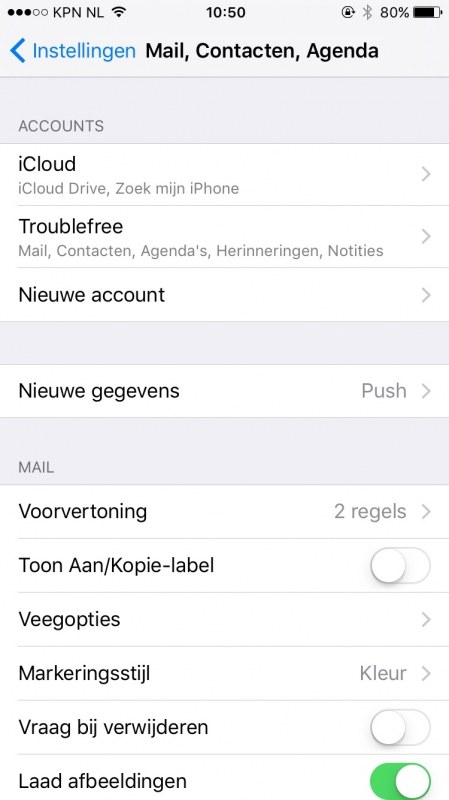
Druk op “Anders”.
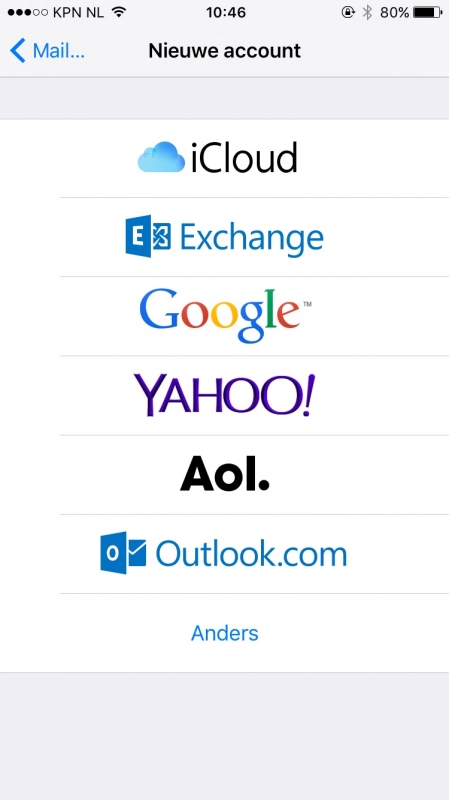
Er word u nu gevraagd wat voor soort account u toe wilt voegen. Druk hier op "Voeg mailaccount toe".
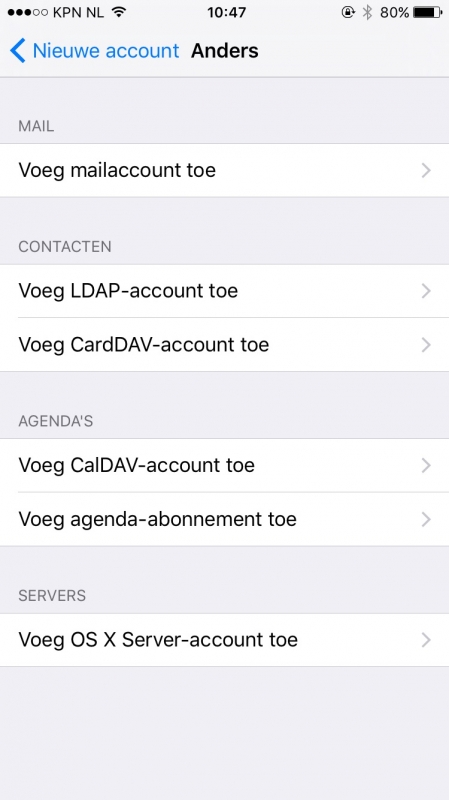
U word nu gevraagd om uw mail instellingen in te voeren. U kunt onderstaande afbeelding gebruiken als richtlijn voor de manier waarop u uw gegevens in moet vullen. (Bij de servers moet u hostingXX.troublefree.nl invullen, waarbij u 'XX' vervangt door het nummer dat u van ons hebt gekregen, bijv. 01.)
Let Op! Standaard staat er bij "Server uitgaande post" dat een gebruikersnaam en wachtwoord optioneel zijn. Dit is NIET het geval. U moet hier dezelfde inloggegevens invullen als bij "Server inkomende post". Wanneer u alle gegevens heeft ingevuld drukt u op "Volgende" rechtsbovenaan het scherm.
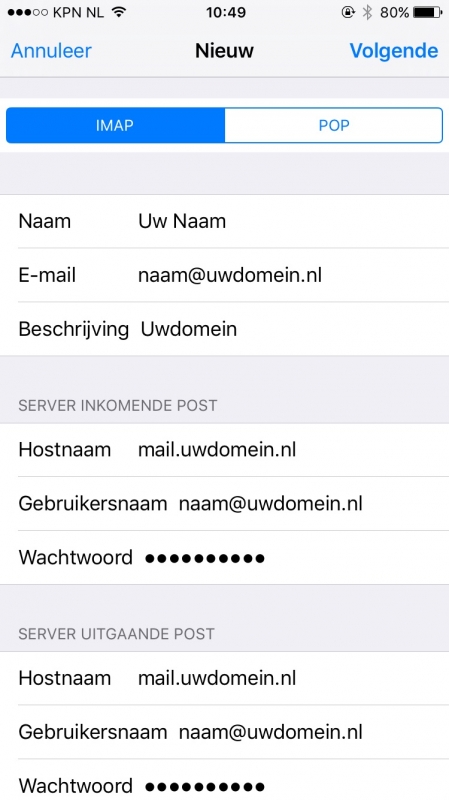
Het kan zijn dat u onderstaande melding krijgt nadat u op Volgende heeft gedrukt. U moet hier op "Details" klikken.
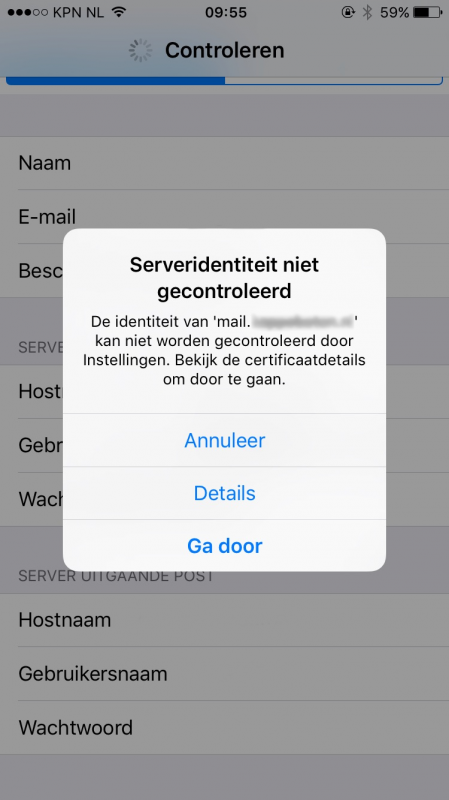
Vervolgens krijgt u onderstaande venster te zien, u moet hier op "Vertrouw" drukken.
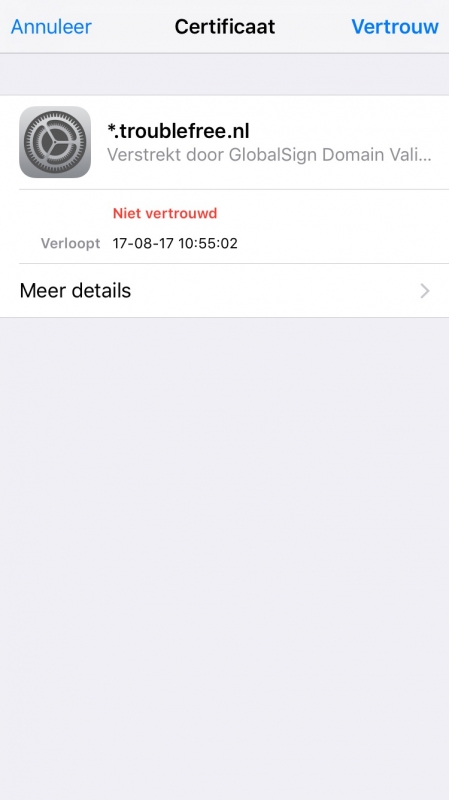
U kunt nu uw mail onvangen op uw iPad, iPhone of iPod Touch!
Auteur: Henk
In dit artikel word uitgelegd hoe u uw e-mail adres instelt op een iOS apparaat (iPhone, iPad, iPod Touch)
Stap 1 – Instellingen
Druk bij het home scherm op instellingen.
Stap 2 – Mail, Contacten en kalender
Scroll naar beneden en druk op "Mail, Contacten, Agenda".
Stap 3 – Account toevoegen
Druk op “Nieuwe account"
Stap 4 – Kies u provider
Druk op “Anders”.
Stap 5 – E-mail instellingen
Er word u nu gevraagd wat voor soort account u toe wilt voegen. Druk hier op "Voeg mailaccount toe".U word nu gevraagd om uw mail instellingen in te voeren. U kunt onderstaande afbeelding gebruiken als richtlijn voor de manier waarop u uw gegevens in moet vullen. (Bij de servers moet u hostingXX.troublefree.nl invullen, waarbij u 'XX' vervangt door het nummer dat u van ons hebt gekregen, bijv. 01.)
Let Op! Standaard staat er bij "Server uitgaande post" dat een gebruikersnaam en wachtwoord optioneel zijn. Dit is NIET het geval. U moet hier dezelfde inloggegevens invullen als bij "Server inkomende post". Wanneer u alle gegevens heeft ingevuld drukt u op "Volgende" rechtsbovenaan het scherm.
Het kan zijn dat u onderstaande melding krijgt nadat u op Volgende heeft gedrukt. U moet hier op "Details" klikken.
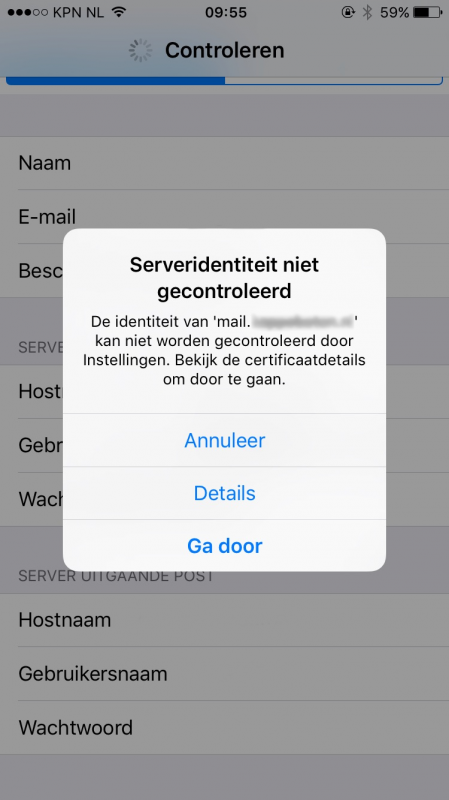
Vervolgens krijgt u onderstaande venster te zien, u moet hier op "Vertrouw" drukken.
U kunt nu uw mail onvangen op uw iPad, iPhone of iPod Touch!

